
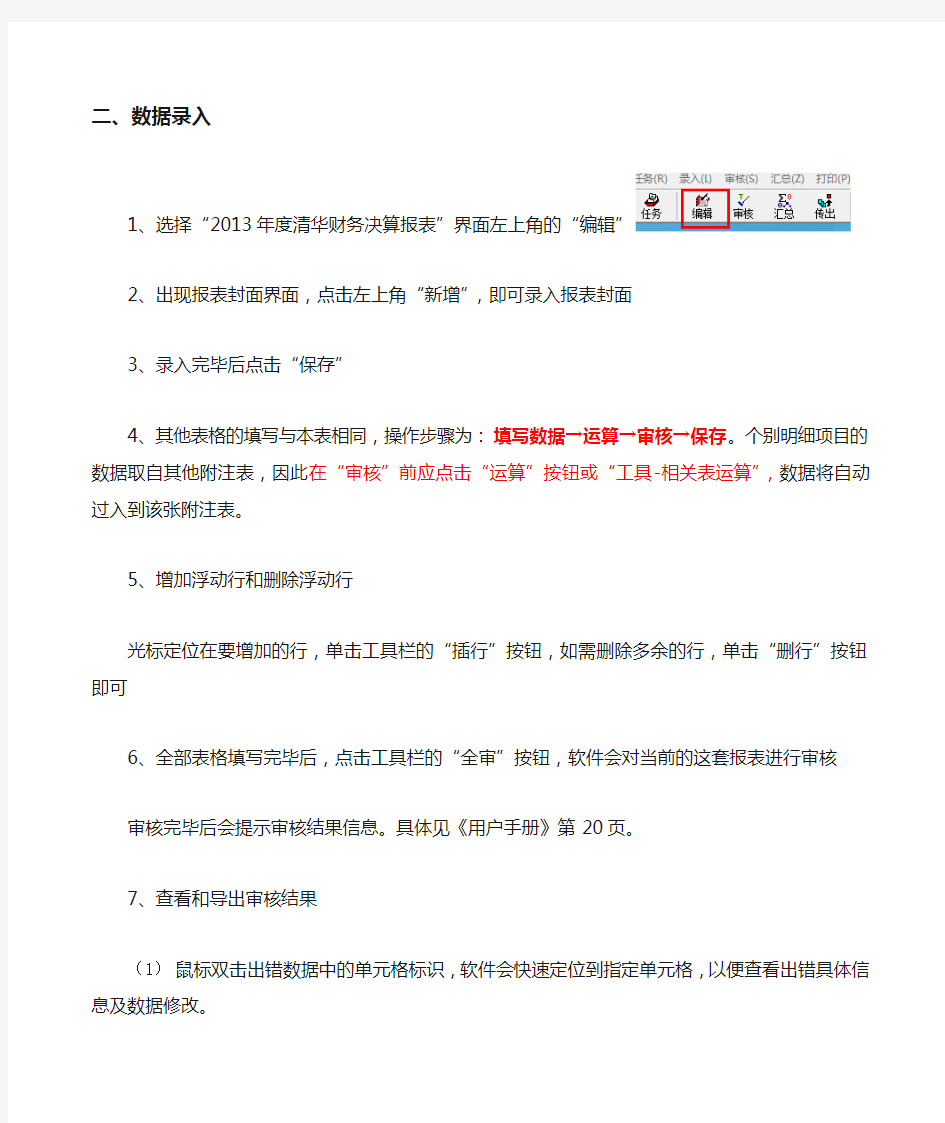
久其报表软件基本操作指引
一、装入新参数
1、首先安装报表处理软件,安装完成后出现“2013年度企业财务决算报表”界面,在出现的关联任务设置对话框中,选择“关闭”
2、选择“是”
3、软件安装后再安装参数。鼠标左键双击报表软件图标进入报表处理软件
界面→点击左上角的“装入”
4、出现数据装入向导界面,点击数据位置右侧的文件夹标识,查找数据位置,
选中参数
5、点击下一步”,选择“报表参数”和“装入到新建任务”
6、进入“装入新建任务”界面,点击“确定”
7、点击“下一步”
6、选择“开始”
7、点击“确定”
8、选择“是”
二、数据录入
1、选择“2013年度清华财务决算报表”界面左上角的“编辑”
2、出现报表封面界面,点击左上角“新增”,即可录入报表封面
3、录入完毕后点击“保存”
4、其他表格的填写与本表相同,操作步骤为:填写数据→运算→审核→保存。个别明细项目的数据取自其他附注表,因此在“审核”前应点击“运算”按钮或“工具-相关表运算”,数据将自动过入到该张附注表。
5、增加浮动行和删除浮动行
光标定位在要增加的行,单击工具栏的“插行”按钮,如需删除多余的行,单击“删行”按钮即可
6、全部表格填写完毕后,点击工具栏的“全审”按钮,软件会对当前的这套报表进行审核
审核完毕后会提示审核结果信息。具体见《用户手册》第20页。
7、查看和导出审核结果
(1)鼠标双击出错数据中的单元格标识,软件会快速定位到指定单元格,以便查看出错具体信息及数据修改。
(2)在提示信息区域,单击鼠标右键选择“导出全审结果”,可导出本次审核的
结果。
8、查看数据汇总来源
如需查看某一个数据的具体来源,首先选中单元格,单击鼠标右键选择“显示汇总明细”,显示数据是从哪些单位汇总上来。然后点击左上角的“导出”按钮,可将汇总明细导出到excel或文本文件中。
三、数据汇总
(一)节点汇总
如需将数据进行汇总,可使用“节点汇总”功能。节点汇总用于对树形结构中的各个节点数据进行汇总。
1、选择要汇总的单位名称(前面带的单位名称),单击鼠标右键,出现“节
点汇总直接下级”和“节点汇总所有下级”(“节点汇总直接下级”只汇总该单位的直属户,“节点汇总所有下级”汇总所有下级节点数据)
2、选择要汇总的单位名称后,选择“本级节点”和“汇总至集团”,单击“汇总”
按钮,完成汇总操作后点击“关闭”
注:汇总至集团:将集团中所有的单户数据与差额表数据相加,生成的合计数放在合并表中。
调整差额表:将合并表的数据减去集团中所有基层数据的合计数,生成的结果放在差额表中。
(二)浮动行汇总
节点汇总不能汇总浮动行表格,需手动汇总,
1、选择要汇总的浮动表,如“在建工程情况”表。
2、选择菜单中的“应用-汇总下级浮动数据-汇总直接下级”
3、在“浮动汇总方式设置”中点击“合并依据”下面的单元格
4、选择“对应字段”,点击“确定”
5、返回“浮动汇总方式设置”,“保存设置”后“执行汇总”
四、数据传送
(一)导出jio报表数据
1、选择左上角的“传送-数据传出”
2、选择“传出参数或选择数据及测算分析参数”,选择“下一步”
3、选择“单位数据”,如导出全部单位数据可直接点击“下一步”,如导出个别单位数据,点击“选择单位”
4、选择需导出数据的单位名称,然后“确定”
5、选择数据存放位置
6、完成数据传出
(二)导出excel文档
1、选择左上角的“传送-导出excel文档”
2、选择需要传出数据的单位名称,选择“确定”
3、选择导出文件的存储位置,点击“确定”
流程图是一种常见的图表,日常工作中也常常需求用到,比方写案牍策划、会议流程图等等。在亿图软件中只需求简略几步,就能够快速画出美丽、实用的流程图。 要想画好工作流程图,除了要了解基本的流程图符号含义外,一款高效的辅助软件也是必不可少的。如今移动办公已经成为了潮流,特别是像互联网这样一个追求速度、效率的行业,更是需要将时间价值最大化。传统的流程图制作软件都需要从符号开始画起,而且操作繁琐,对于非专业人士来讲,实在是苦不堪言。所以小编今天就给大家介绍一款专为高效人士打造的办公绘图软件――亿图流程图软件 亿图图示画工作流程图有哪些优势? 1.智能绘图,拖曳式的操作简单易上手,适用于各类人群。 2.支持跨平台办公,可以同时在Windows、Mac以及Linux上同时使用。 3.拥有丰富的模板和符号库,无论是思维导图、流程图、组织结构图、还是工艺图、地图,用亿图都可轻松绘制。
4.支持导出多种格式的文件,与Visio正常衔接,而且导出后还可以在Visio上继续编辑。 在选择好绘图工具以后,接下来我们就要开始准备画流程图了。 1、打开亿图图示软件,选择新建―流程图―创建空白文档进入画布,也可以选择自己喜欢的流程图模板点击进入。 2、进入之后我们可以左侧面板选择想要的图形素材,用鼠标点击或拖动它到图表区域中。
3、选择完之后双击图形可以在里面输入文本内容。输入完成后可以在右侧面板中自由更改图形线条颜色、粗细等样式。 4、重复以上步骤很快就可以将流程图画出来了,之后我们可以将画好的系统流程图进行保存或者导出发送。点击菜单栏上的文件按钮返回到软件新建界面,然后选择导出,选择需要导出的格式点击确定即可保存。
软件开发流程图 项目前期 需 求 变 化项目启动 需 要系统实变现 更系统调测 开始 获取用户需 编制初步方 编制进度 / 跟踪 需求基本确定 编制详细预 配置内部资 分配开发任 系统实现 控制/调 无需变更 技术调测 PM:获取 EU主要的关键性需求 PM:根据 GM安排编制简略 / 详细的建设方案 PM:基于内部预算对 EU提供费用报价 PM:与 EU确认需求变动及方案、费用调整 PM:完成详细内部预算并提交给GM PM:通过内部项目管理系统配置详细人员、进度安排 PM:移交 EU需求给PG,安排 PG开发任务 PG:根据 EU需求及 PM要求,执行开发任务 PM:通过内部项目管理系统审核PG工作日志, 确认 EU需求变动,执行进度控制,必要时变 更人员安排及内部预算 PG:技术调测及修改;根据TE 测试文档调试修改集成测
部署试
TE:进行集成测试,编制测试文档,提交PM,送达PG 未 通 过通过 通过项目后期 系统验收 结束PG:部署至外部服务器 PM:系统初验 EU:试用 PG : 部署正式上线,编制开发字典,提交PM M 获得试用意见 TE:编制系统操作手册、功能列表,提交PM PM:提交开发字典、操作手册、功能列表给EU,通过内部项目管理系统结项,向 GM汇报 备注: PM (Project Manager):项目经理PG (Programmer):程序员EU (End-User):最终用户TE (Test Engineer):测试工程师GM (General Manager):总经理 硬件开发流程图
产品调研 / 新产品立设计开发执行子项目分支执 首样评审业务部主导 研发部 研发部主导 业务部 研发部主导 研发部主导 业务部 采购部 研发部主导 业务部 工程部 1、资料搜集并拟定产品需求表 ① 预期的用途,特定的功能、性能和安全要求; ② 类似产品的名称,型号或参考实物样板; ③ 细化客户对产品的外观、功能、价格等要求; ④拟定《产品需求表》展开评审会议 , 并形成《技术可行性分 析报告》同时交总经理审批。 2、研发经理组织结构、电子与ID 协调定义,进行3D 图形设计 与修改,形成《产品外观效果图》《产品3D 图》、《产品规 格书》会同业务、总经理展开评审会议,若评审通过,由业 务形成《立案通知书》和《产品研发任务书》交总经 理审批,输出交研发部进行设计开发工作。 注: B 类项目可直接评估形成《产品研发任务书》 3、研发部签收《产品研发任务书》 , 项目负责人根据《产品外 观效果图》、《产品 3D 图》、《产品规格书》、《产品研发 任务书》的要求对设计工作进行策划形成《项目进度表》,包括: ① 设计过程中各阶段时间和工作内容的安排; ② 设计评审、设计验证、设计确认的安排; ③ 设计过程中各项工作的分工及各小组之间的接口及工 作顺序等; 4、项目负责人根据《项目进度表》推进设计,每设计阶段 必须与研发部经理进行设计评审,设计评审完成后研发部 完成硬件打样,首样制作由该项目各负责工程师共同制作, 并完成《样机测试记录表》、《操作说明》、《首样评审表》, 并填写《线路板通知书》、《开模申请表》交研发经理审核。研发 部根据设计评审结论编制 BOM、电路原理图、贴片图的PDF电子 版、结构爆炸图、《样机测试记录表》、《软件测试 记录表》、《样机测试记录表》并存档。 5、结构电子依《首样评审表》内容,对需要做设计变更的 尤其产品外观改动的,需经总经理批准的《设计变更表》, 才能对其模具设计修改,并填写《改模记录表》。首样评审完 成修改通过后,发放至工程部由工程部汇总完成《工程 样机测试汇总表》,3 个工作日后由项目负责人组织电子、 结构、工程、品质、业务进行项目首样评审。
用友政务U8(B版)操作教程 第一部分软件安装 1、把软件光盘放入光驱,打开光盘,找到setup.exe双击启动安装程序 2、在安装界面上,点【安装】按钮 3、在“软件许可协议”界面,点【同意】按钮 4、指定软件的安装路径,强烈建议不要安装在C盘,指定好安装路径后点【下一步】按钮
5、选择安装选项,选择完后点【安装】按钮 6、如果没有安装过数据库,系统出现如下提示,请指定安装Microsoft SQL Server 2000 Desktop Engine (简称MSDE )的路径,以及设置数据库管理员密码,设置完成后点【确定】按钮。 特别注意:(1)安装路径一定不能指定在C 盘,建议设置为D:\ Microsoft SQL Server (2)此处设置的密码是数据库的密码,如果设置一定要记住,建议为空,不设置密码 (3)安装软件时建议暂时关闭相关安全软件(杀毒和防火墙软件) 7、继续安装过程,大约需要几分钟时间,直到出现如下提示,表示软件安装过程已经结束,点【是】重新启动计算机结束安装并生效。
第二部分 建立账套 1、单击〖开始——所有程序——用友GRP -U8××财务管理软件(××版)——后台数据管理工具〗菜单 2、在“登录数据库服务器”窗口上中录入服务器名(本机可用一点或127.0.0.1表示)、用户名(数据库用户名,系统默认为系统管理员sa ),口令(数据库用户对应的密码,一般未设密码),输入完成后点【确认】按钮 3、如果第一次进《后台数据管理工具》,则系统会出现如下提示,该出现提示时,请点【确定】按钮建立软件所需的系统数据库。 4、新建账套点“账套管理”页右边的【新建账套】按钮
程序流程图 程序流程图独立于任何一种程序设计语言,比较直观、清晰,易于学习掌握。但流程图也存在一些严重的缺点。例如流程图所使用的符号不够规范,常常使用一些习惯性用法。特别是表示程序控制流程的箭头可以不受任何约束,随意转移控制。这些现象显然是与软件工程化的要求相背离的。为了消除这些缺点,应对流程图所使用的符号做出严格的定义,不允许人们随心所欲地画出各种不规范的流程图。例如,为使用流程图描述结构化程序,必须限制流程图只能使用图3.25所给出的五种基本控制结构。 图4.3 流程图的基本控制结构 任何复杂的程序流程图都应由这五种基本控制结构组合或嵌套而成。作为上述五种控制结构相互组合和嵌套的实例,图示给出一个程序的流程图。图中增加了一些虚线构成的框,目的是便于理解控制结构的嵌套关系。显然,这个流程图所描述的程序是结构化的。
图4.4流程图的基本控制结构 N-S图 Nassi和Shneiderman 提出了一种符合结构化程序设计原则的图形描述工具,叫做盒图,也叫做N-S图。为表示五种基本控制结构,在N-S图中规定了五种图形构件。参看图4.5。 为说明N-S图的使用,仍用图4.4给出的实例,将它用如图4.6所示的N-S图表示。 如前所述,任何一个N-S图,都是前面介绍的五种基本控制结构相互组合与嵌套的结果。当问题很复杂时,N-S图可能很大。 图4.5 N-S图的五种基本控制结构
图4.6 N-S图的实例 PAD PAD是Problem Analysis Diagram的缩写,它是日本日立公司提出,由程序流程图演化来的,用结构化程序设计思想表现程序逻辑结构的图形工具。现在已为ISO认可。 PAD也设置了五种基本控制结构的图式,并允许递归使用。 图4.7 PAD的基本控制结构 做为PAD应用的实例,图4.8给出了图4.4程序的PAD表示。PAD所描述程序的层次关系表现在纵线上。每条纵线表示了一个层次。把PAD图从左到右展开。随着程序层次的增加,PAD逐渐向右展开。 PAD的执行顺序从最左主干线的上端的结点开始,自上而下依次执行。每遇到判断或循环,就自左而右进入下一层,从表示下一层的纵线上端开始执行,直到该纵线下端,再返回上一层的纵线的转入处。如此继续,直到执行到主干线的下端为止。
售前准备 利水新华(北京)科技有限公司质量记录 软件项目开发流程图 开始 售 前 项 目 实 销售立项 软件组 综合组 商务 技 术 支 持 任 务 书 销售立项报告 合同评审记录表 签订合同 工 程 立 项 任 务 书 施 设计开发 开发任务书 需求分析 工程立项报告书 实施策划 测试记录及问题处理表 进度管理表 集成测试 安装调试 申请表 安装调试 培训 评估表 用户 测试 测 试 记 录 项目移交 申请表 初验 报验申请表 试运行 及 表理处题问 项 目 服 项目移交 接收内容 登记表 项目维护 终验申请 终验 终验报告 质保期维护 务 服 务 及 维 护 记 录 结束 1
实施策划利水新华(北京)科技有限公司质量记录 实施流程图(一) 售前控制 编写立项报告?工程立项报告书立项评审 N ?评审记录 客户Y评审 通过?立项通知?变更申请 需求分析 Y 客户沟通、交流 编写软件需求规格说明书 ?软件需求规格说明书 ?测试用例 N 需求评审 编制项目 测试用例 编制项目进度 评审 通过 Y 任务分发 ?交流纪要 ?变更记录 ?进度管理表 ?客供财产清单 ?开发任务书 ?空间数据或美工处理任务书 ?采购申请 ?进度报告 ?评审记录 ?变更申请 系统设计 2
实施流程图(二) 需求分析 系 统 设 计 编写 需求解读 软件设计说明书 数据库设计说明书 ?软件设计说明书 ?数据库设计说明书 N 设计评审评审 通过 Y ?评审记录?进度管理表?进度报告 编制开发进度?变更申请 具体任务分配 软 件 编 码实单元测试 代码编写?安装维护手册 ?用户手册 ?软件程序编写规范 ?源代码 现 代码修改 测试问题修手册编写 ?测试记录及问题处理表 ?进度管理表 ?进度报告 ?变更申请 改 项?测试计划 目 测 试 项目集成测试编写测试报告编制培训大纲 安装调试 3?用户培训大纲(教材)?测试分析报告 ?测试记录及问题处理表?进度管理表 ?进度报告 ?变更申请
好看的工作流程图用什么软件画好 导语: 工作流程图是一种通过最简短的时间和以及最简单的方式向观看的人表达一个事件的步骤的图示。一张好看的工作流程图不仅能够吸引人的注意力,也能够让人看的更加明白。下面就让我们一起来看看好看的工作流程图都是用什么软件来画的。 免费获取亿图图示软件:https://www.doczj.com/doc/9a7822166.html,/edrawmax/ 什么软件画工作流程图专业又好看? 想要画出来的工作流程图专业又好看,软件首选一定不是Word或者PPT的,可以试试亿图图示。这是一款专业的图形图表设计软件,它可用于绘制全系列的流程图。一点也不夸张的说,亿图图示绘制流程图速度远高于Word绘图,让原本需要画1小时的流程图,只需10分钟即可完成。毕竟,专业的才是高效的。软件内置一万多个矢量符号,丰富的符号,专业的图形,帮助我们有效绘图,减少错误率,办公效率只增不减。
亿图图示软件特色: 1、来自全球超过600万的用户选择下载安装。 2、支持多系统操作:亿图图示工作流程图图可以在Windows,Mac 和 Linux上进行制作。 3、产品升级:亿图软件不断更新升级,重视用户体验度。 4、简单操作:一键式绘制工具帮助用户绘制快捷,方便使用者管理工作项目。 使用亿图图示画工作流程图有哪些优势? 1.国产软件,对中文支持比较好,操作界面属于Office风格,简单、易上手。 2.智能绘图,轻松连接图形,海量素材免费使用。 3.支持跨平台办公,可以同时在Windows、Mac以及Linux上同时使用。 4.详细的用户手册包含图文或视频讲解,方便使用者自助解决操作问题。 5.支持导出为可编辑模式的Word、Excel、PowerPoint格式文件,没有安装亿图软件的电脑,也可以进行二次修改。
苹果电脑常用的中文版流程图软件 导语: 苹果电脑好用,是公认的,但是该电脑所支持的软件却比Windows系统电脑少一大截。究竟有什么好用的Mac版中文流程图软件呢?继续阅读,看下正文的介绍! 免费获取亿图图示软件:https://www.doczj.com/doc/9a7822166.html,/edrawmax/ 苹果电脑常用的中文版流程图软件 Edraw Max(亿图图示),这是一款适合国人操作习惯的中文版全类型图形图表设计软件,能够轻松绘制出专业的流程图。操作界面类似office,普通人也能很快上手操作。可绘制包含流程图、思维导图、组织结构图等200多种类型的图形图表,还有上万个原创矢量图标和素材,供用户免费使用。
亿图图示软件特色: 1、来自全球超过600万的用户选择下载安装。 2、支持多系统操作:亿图图示工作流程图图可以在Windows,Mac 和 Linux上进行制作。 3、产品升级:亿图软件不断更新升级,重视用户体验度。 4、简单操作:一键式绘制工具帮助用户绘制快捷,方便使用者管理工作项目。 如何下载使用中文版软件亿图图示 1、首先我们需要在电脑上下载安装好亿图图示软件,打开浏览器,搜索“亿图图示”,找到带有官网标识的网站,然后点击进入。
2、接着进入之后找到亿图图示的下载页面,找到对应自己电脑系统版本的下载链接进行下载,这里有三个选项,分别对应的是Windows、Mac、Linux系统,因为我们使用的Mac电脑,所以选择Mac系统的亿图图示进行下载。 3、下载安装好之后,打开亿图图示软件,点击“新建”---“流程图”,这个时候可以看到右侧有很多的流程图模板可以使用,我们可以使用这些模板来快速创建,也可以点击右侧的“创建”来新建一个空白模板。
目录 1 引言............................................................................................................错误!未定义书签。 编写目的....................................................................................错误!未定义书签。 适用范围....................................................................................错误!未定义书签。 定义............................................................................................错误!未定义书签。 流程图........................................................................................错误!未定义书签。 2 需求调研....................................................................................................错误!未定义书签。 概述............................................................................................错误!未定义书签。 需求调研....................................................................................错误!未定义书签。 注意事项....................................................................................错误!未定义书签。 3 可行性分析................................................................................................错误!未定义书签。 4 需求分析....................................................................................................错误!未定义书签。 概述............................................................................................错误!未定义书签。 产物/成果...................................................................................错误!未定义书签。 需求分析任务............................................................................错误!未定义书签。 需求分析方法............................................................................错误!未定义书签。 原型化................................................................................错误!未定义书签。 需求报告....................................................................................错误!未定义书签。 划分需求的优先级....................................................................错误!未定义书签。 评审需求文档和原型................................................................错误!未定义书签。 5 系统设计....................................................................................................错误!未定义书签。 概述............................................................................................错误!未定义书签。 产物/成果...................................................................................错误!未定义书签。 产品设计....................................................................................错误!未定义书签。 概述....................................................................................错误!未定义书签。 流程图................................................................................错误!未定义书签。 软件设计....................................................................................错误!未定义书签。 概述....................................................................................错误!未定义书签。 流程图................................................................................错误!未定义书签。 概要设计............................................................................错误!未定义书签。 数据库系统设计........................................................错误!未定义书签。 详细设计............................................................................错误!未定义书签。 6 软件开发....................................................................................................错误!未定义书签。 建立项目开发团队....................................................................错误!未定义书签。 实施项目开发测试....................................................................错误!未定义书签。 工作内容....................................................................................错误!未定义书签。 产物/成果...................................................................................错误!未定义书签。 7 项目测试....................................................................................................错误!未定义书签。 软件测试阶段............................................................................错误!未定义书签。 概述............................................................................................错误!未定义书签。 流程............................................................................................错误!未定义书签。 软件测试准备............................................................................错误!未定义书签。 软件测试执行............................................................................错误!未定义书签。
流程图是用特定符号表述工作事项顺序的一种图示,它可以帮助管理者更好的了解实际工作内容,去除掉、合并多余环节,从而提高工作效率。 亿图有哪些让用户眼前一亮的地方呢?在这里,我从亿图图示与Visio的相同点与不同点两个角度,以下5个方面,分别详细阐述一下。 1.使用方便、功能强大的绘图工具 如下图所示,在工艺流程图的绘制上,亿图图示搭载了与Visio不相上下的、使用方便的智能工具。不论是符号拖放、自动连接、还是快速替换图形等,亿图图示都能做到Visio一样的方便快捷。而在添加附件、注释、云共享、图形自主设计等方面,亿图图示相较于Visio是更胜一筹的。
2.工艺流程图符号库 为方便用户快速绘制PFD、P&ID,Visio和亿图图示都提供了设备、仪器、管路等大量的工艺流程图元素符号。而相比于Visio的4个工艺流程图符号库,亿图图示拥有更专业、丰富的工艺流程图符号库,包括管道、泵、电动机、破碎仪等设备、仪器等。每中类别的设备符号都设计有许多样式,用户可根据自身需要选择。另外,所有符号都是矢量基础设计的,可以进行颜色修改、大小调整、分解/结合等再次编辑。
除了以上标准的黑白线条的工艺流程图符号以外,亿图图示还内置了一套实体仿真的工艺流程图符号库。运用这些符号绘制出来的工艺流程图,在制造与生产工艺过程的描述上更加生动形象、便于理解。这也是亿图图示区别于其他工艺流程图绘制软件的特点之一。
3.更丰富的工艺流程图模板与例子 对于用户,尤其是初学者来说,提供可以作为参考的绘图模板,是工艺流程图绘制软件极具吸引力的一点。因此,亿图图示为用户提供了800以上的免费模板(所有图表类型),其中包括30多个PFD、P&ID模板与例子。
外商投资企业管理软件操作手册 南宁市财政局企业科编 二○○五年八月 外商投资企业会计报表软件操作流程 以下是使用久其报表软件完成外商投资企业会计报表录入工作的流程: 1、安装软件、注册 2、装入2004年参数和数据库 3、装入2005年参数 4、在2005年任务下提取2004年任务代码 5、建立2005年度数据库 6、分离2005年度数据库得到本级数据库 7、录入、审核数据 8、传出数据 一、软件安装、注册 (一)、安装准备 1.计算机一台,586及以上机型,32M内存(建议64M以上),2G硬盘空间,VGA彩色显 示器,至少需要一个软驱,Microsoft或PS/2兼容鼠标一个; 2.中文Windows95,中文Windows98、中文Windows NT、中文Windows Me、中文Windows2000 操作系统;或者英文Windows操作系统挂中文平台; 3.久其报表系统安装盘[光盘版]; 4.久其报表用户手册; (二)、安装、注册久其报表: 1.将久其报表安装光盘插入光驱中,系统自动启动安装向导程序,弹出如下窗口: 2.单击“安装系统”按钮,系统将自动启动安装向导,并弹出“欢迎”窗口,单击“下 一个”按钮继续; 3.接下来系统会弹出“软件许可证协议”,如果要使用久其报表必须同意此许可协议,并 单击“是”,否则可单击“否”退出安装程序; 4.在弹出的“用户信息”窗口中,如实填写用户的姓名和所在公司。 5.单击“下一个”后,可选择软件的安装路径,即该系统所设置的区域,建议采用系统 默认路径C:\Jpreport,也可以通过单击“浏览”按钮,选择其它路径,如下所示:6.单击“下一个”,系统弹出“选择程序文件夹”窗口,默认文件夹为“久其报表数据管 理系统”; 7.单击“下一个”,系统会自动将程序文件复制到用户的计算机中。安装完毕后可能会有 操作系统提示(通常出现于windows98操作系统):“使用程序前必须重新启动计算机”,选择“是,我现在重新启动计算机”,单击“结束”;
一、登陆并修改密码 1、登陆IUFO报表;地址与用友一致,登陆后如下图,选择IUFO进入集团合并 报表; 2、输入用户名和密码进行登陆,初始密码666666,登陆后需修改密码,密码必 须与用友总账系统密码一致; 3、成功登陆后按下图点击“我的配置”-“我的信息”; 4、弹出如下图对话框,点击“修改密码”; 5、输入旧密码及新密码后点击确定; 通过以上五步的操作进行密码的修改,密码必须修改,且必须与总账系统一致,否则报表无法从总账取数。 二、如何生成报表数据 1、如下图,选择当前任务,点击; 2、如下图,将1标注的选中,然后点击2标注的“设置”; 3、则:如下图,红色标记处,当前任务已经选定;可进行报表取数操作; 4、如下图:点击红色方框内所标注内容“当前数据源:无” 5、如下图:选中1所标注内容;然后点击2红色圈内“设置”; 6、如下图:点击红色方框所标注的“数据源信息配置”; 7、弹出如下图,将红色方框内信息填列完毕,点击确定; 8、如下图,点击关闭当前弹出页签; 9、如下图:点击红色方框标注的“报表数据”,选中需要处理数据的公司; 10、如下图,点击“录入”-“报表工具录入”; 11、如下图:将红色方框1中的三项内容“单位、时间、账簿”填列完毕,然后
点击红色方框2标注的“查询”按钮; 12、弹出资产负债表;如下图:点击红色方框所标注的“数据”-“计算”按钮; 13、如下图;点击确定完成计算;资产负债表生成完毕; 14、如下图:双击“利润表”,出现如红线所指向的报表,填列单位、时间及账簿; 15、如下图;点击“数据”-“计算”;进行利润表的自动计算; 16、如下图:双击“现金流量表”,出现如红线所指向的报表,填列单位、时间及账簿; 17、如下图;点击“数据”-“计算”;进行现金流量表的自动计算; 18、如下图;点击确定完成计算;现金流量表生成完毕; 19、如下图,点击保存按钮,将刚生成的几张报表进行保存; 20、可以通过如下图所示红色方框内标注的页签来查看刚才生成的几张报表的数据; 三、如何上报报表 1、如下图:选中需要上报报表的公司,然后将红色方框1中的时间及账簿按要求进行填列;之后将红色方框2中的录入状态选择为“已录入”;然后点击查询,则出现刚才已经生成数据的三张报表;全部进行选中; 2、如下图:点击“报送管理”-“上报确认”; 3、如下图:则上报标记变为“上报”;上报之后报表不可修改; 4、如确系误操作而上报,需修改数据,则需要如下图:先根据时间、账簿等条件查询出已经上报的报表,并如红色方框1中一样,选中需要修改的报表,然后如红色标记2所示,点击“报送管理”-“请求取消上报”; 5、如下图:在“请求标记”栏目中,出现“请求取消上报”字样,等待上级公司取消上报后即可修改;
好看又专业的流程图是用什么软件做出来的导语: 有时候我们在参加商业活动的时候,会看到一些制作非常精美的PPT,里面还包含着各种好看的流程图。其实它的制作方法很简单,如果你也想做出这样的流程图PPT,就跟着小编一起来看看吧! 免费获取亿图图示软件:https://www.doczj.com/doc/9a7822166.html,/edrawmax/ 怎么画出好看的流程图? 看似专业又好看的流程图当然是用专业的软件画的了。亿图图示,一款可以绘制专业流程图的工具,拖拽式操作,10000+矢量素材,支持导出PPT、图片、PDF、HTML、PS等格式。除此以外,还可以将流程图作品存储到亿图云,或直接打印出来。
亿图图示软件特色: 1、来自全球超过600万的用户选择下载安装。 2、支持多系统操作:亿图图示工作流程图图可以在Windows,Mac 和 Linux上进行制作。 3、产品升级:亿图软件不断更新升级,重视用户体验度。 4、简单操作:一键式绘制工具帮助用户绘制快捷,方便使用者管理工作项目。 如何在PPT里画出好看的流程图 使用亿图图示软件绘制流程图,可以通过软件的导出功能,一键将文件导出为PPT格式的文件。导出的文件,可以在PPT中继续编辑、修改,进行幻灯片演示等等。
所谓千言万语不如一张图,尤其是在进行PPT幻灯片演示的时候,将繁杂琐碎的事物用简单、明了的流程图表达出来,能够让观看者对事物进行中的顺序、布置和安排有更加生动的了解。 下面让我们一起来看几张适合做PPT展示用的流程图模板: 圆点PPT流程图模板
扁平化商务总结汇报PPT模板 极简设计风的PPT流程图模板
除了以上几种设计十足的PPT流程图模板,少不了还有工作中经常需要用到的一些基本的流程图,能够满足日常工作的基本绘图需求。 获取更多流程图软件支持与帮助:https://www.doczj.com/doc/9a7822166.html,/support/
软件项目开发工作流程 一、简述 对于一个新项目,从可行性研究到产品交货整个生存阶段将经历如下十大流程: 1、项目可行性研究阶段 2、立项阶段 3、需求分析阶段 4、开发策划阶段 5、设计阶段 6、编码实现阶段 7、测试阶段 8、验收阶段 9、产品交付使用 10、维护阶段 二、项目组基本组成及岗位职责 新项目立项时会成立项目组,不同的项目组成员有不同的职责,一个项目组成员也可以身兼多职,但不可身兼全职。 a项目负责人:负责项目的管理、组织、对技术、进度、质量全面负责。 b质量保证人员:负责质量保证工作计划的落实和软件的质量保证。 C配臵管理人员:负责本项目的配臵管理工作,对本项目的文档、程序是否符合规程文件的要求进行形式化的检查。 D分析人员:主要负责本项目的需求分析工作。 E设计人员:主要负责本项目的设计工作。 F程序员:按设计要求和有关标准进行编程工作。 G测试人员:负责单元测试、组合测试和总装测试工作。 H文档人员:负责本项目有关文档的编写工作。 I产品经理:协助进行产品研制计划制定、产品发布与产品推广等,在产品开发中,充分代表用户的利益,提供建议,负责在产品功能与出品日期二者之间的权衡;负责产品市场营销、产品销售和市场推广过程。(通常由营销部门或中试部门人员担任) 三、软件开发流程 3.1 可行性研究阶段 如果是公司自主开发项目,可行性研究通常是由公司技术负责人根据公司产品规划和市场需求,在要开展新项目前通过部门负责人指定人员进行的前期调研工作,可行性研究负责人员对产品的市场需求、技术发展、市场定位、功能需
求、经济效益、进度需求、风险分析等进行可行性研究,提供产品立项建议,拟制可行性研究报告,由部门负责人指定营销部门配合可行性分析人员,技术负责人协助安排。可行性分析完毕后由总工办组织对可行性研究报告进行评审,评审通过后,总工办组织进行立项工作。 如果是系统集成部外接的系统集成项目,在系统集成部与客户签订合同之前,均应对将签项目进行资源、技术、市场的可行性分析,可行性分析通过后、签订合同前由总工办组织相关人员对合同条款进行评审,评审通过后,总工办组织进行立项工作。 本阶段提交的文档:项目可行性研究任务书(技术负责人或部门负责人下达) 项目可行性研究报告(可行性研究人员编写) 系统集成项目合同 质量记录:可行性分析评审报告 3.2立项阶段 可行性分析评审通过后,由开发部门经理下达立项任务,指定相关人员填写立项申请报告报批。报批通过后,由部门经理与技术负责人协商,下达开发任务书,经技术负责人审核确认后,报公司批准。批准立项后项目进度应以立项申请报告中的阶段进度为准,如果进度要调整,需填写进度调整申请报告报批。 本阶段提交的文档:项目立项申请报告 开发任务书 3.3 需求分析阶段 承办单位根据交办单位提出的技术要求和相应的软件任务书以及其它有关文件,与交办单位协作,确定详细的软件需求,该阶段完成的软件需求规格说明经审定和批准后将作为整个软件开发工作的基础列入配臵管理的基线,在本阶段可利用快速原型法使比较含糊的具有不确定性的软件需求(主要是功能)明确化。能给本公司开发的软件的“需求基线”确定提供一个讨论、进一步完善的基础。在本阶段,由产品经理负责,其他人员配合,编写产品规格说明书,此说明书面向最终用户和领导,主要描绘产品的形状以及功能、性能、功能特性、性能特性。由项目经理负责编写系统技术方案书,描述公司初次使用的技术的详细解决方案。本阶段完毕后对需求分析进行评审,出具需求分析评审报告。 本阶段提交的文档:软件需求规格说明书。 原型分析说明书 产品规格说明书 系统技术方案书 质量记录:需求分析评审报告 提交的软件:产品的原型(注:如果时间有限,可以只编写原型分析说明书而不作原型) 3.4开发策化阶段
久其报表软件基本操作指引 一、装入新参数 1、首先安装报表处理软件,安装完成后出现“2013年度企业财务决算报表”界面,在出现的关联任务设置对话框中,选择“关闭” 2、选择“是” 3、软件安装后再安装参数。鼠标左键双击报表软件图标进入报表处理软件界面→ 点击左上角的“装入” 4、出现数据装入向导界面,点击数据位置右侧的文件夹标识,查找数据位置,选中参 数
5、点击下一步”,选择“报表参数”和“装入到新建任务” 6、进入“装入新建任务”界面,点击“确定” 7、点击“下一步”
6、选择“开始” 7、点击“确定” 8、选择“是” 二、数据录入 1、选择“2013年度清华财务决算报表”界面左上角的“编辑”
2、出现报表封面界面,点击左上角“新增”,即可录入报表封面 3、录入完毕后点击“保存” 4、其他表格的填写与本表相同,操作步骤为:填写数据→运算→审核→保存。个别明细项目的数据取自其他附注表,因此在“审核”前应点击“运算”按钮或“工具-相关表运算”,数据将自动过入到该张附注表。 5、增加浮动行和删除浮动行 光标定位在要增加的行,单击工具栏的“插行”按钮,如需删除多余的行,单击“删行”按钮即可 6、全部表格填写完毕后,点击工具栏的“全审”按钮,软件会对当前的这套报表进行审核 审核完毕后会提示审核结果信息。具体见《用户手册》第20页。 7、查看和导出审核结果
(1)鼠标双击出错数据中的单元格标识,软件会快速定位到指定单元格,以便查看出错具体信息及数据修改。 (2)在提示信息区域,单击鼠标右键选择“导出全审结果”,可导出本次审核的结果。 8、查看数据汇总来源 如需查看某一个数据的具体来源,首先选中单元格,单击鼠标右键选择“显示汇总明细”,显示数据是从哪些单位汇总上来。然后点击左上角的“导出”按钮,可将汇总明细导出到excel或文本文件中。 三、数据汇总 (一)节点汇总 如需将数据进行汇总,可使用“节点汇总”功能。节点汇总用于对树形结构中的各个节点数据进行汇总。 1、选择要汇总的单位名称(前面带的单位名称),单击鼠标右键,出现“节点汇总 直接下级”和“节点汇总所有下级”(“节点汇总直接下级”只汇总该单位的直属户,“节点汇总所有下级”汇总所有下级节点数据) 2、选择要汇总的单位名称后,选择“本级节点”和“汇总至集团”,单击“汇总”按钮, 完成汇总操作后点击“关闭”
流程图可以给我们清楚的展现出一些复杂的数据,让我们分析或观看起来更加清楚明了。一个工场的生产流程,一个公司的运营模式都只需要用一张流程图就可以简单的概括出来。一款好的流程图制作软件可以让你绘制流程图更加得心应手。 首先需要使用下载正版的亿图图示软件,用户在网站上下载的都是“试用版”,因此,需要购买之后,才能成为正式版。 在下载安装之后,首先需要注册一个账户。注册账户也很简单,只需填写用户名、密码这些就可以了。
之后,在“帮助”菜单下,点击“激活”按钮,就可以进行购买了。购买之后,获得产品密钥,也就是激活码。有了激活码,就可以使用了。 下面来介绍详细的使用方法。 第一步,需要启动亿图图示。之后,从预定义模板和例子中,选择思维导图。从右侧选择一种思维导图类型,双击图标。在打开模板或者实例的时候,相关的符号库就会被打开。拖拽需要的形状符号到绘图页面。丰富的预定义模板库让用户绘制图形无需从头开始,只要轻轻的拖曳即可做出漂亮的图形。系统提供的实例模板库,让您思路开阔,在绘图时不断学习进步。
模板形状库中全部矢量绘图,缩放自如,支持插入其它格式的图形和OLE对象,最大限度地减少用户输入量。 第二步,添加主题。通过用浮动按钮添加:点击浮动按钮右侧功能键进行添加。软件界面左侧 的符号库中有内置的图形符号,根据需求选择相对应的图形,直接拖拽至绘图界面即可。只要该图 形拖拽至需要吸附的主题附近,然后松开鼠标就会自动吸附了。 第三步,通过“思维导图”菜单栏进行编辑。 插入主题或者副主题:选中需要添加主题或者副主题的图形,点击“插入主题”或者“副主题”即可。 插入多个主题:选中需要插入的图形,点击“添加多个主题”,然后在弹出的文本框中输入需要 添加的主题名称,一行代表一个主题。
K/3报表编制流程及常用函数使用说明 本期概述 z本文档适用于K/3V10.2之后的版本,学习本文档需要了解三大财务报表基本编制流程,学习本文档后您可以了解如何通过k3常用函数来编制各种报表。 板本信息 z2007年9月15日 V1.0 编写人:陈伟 板权信息 z本文件使用须知 著作权人保留本文件的内容的解释权,并且仅将本文件内容提供给阁下个人使用。对于内容中所含的板权和其他所有权声明,您应予以尊重并在其副本中予以保留。您不得以任何方式修改、复制、公开展示、公布或分发这些内容或者以其他方式把它们用于任何公开或商业目的。任何未经授权的使用都可能构成对板权、商标和其他法律权利的侵犯。如果您不接受或违反上述约定,您使用本文件的授权将自动终止,同时您应立即销毁任何已下载或打印好的本文件内容。 著作权人对本文件内容可用性不附加任何形式的保证,也不保证本文件内容的绝对准确性和绝对完整性。本文件中介绍的产品、技术、方案和配置等仅供您参考,且它们可能会随时变更,恕不另行通知。本文件中的内容也可能已经过期,著作权人不承诺更新它们。如需得到最新的技术信息和服务,您可向当地的金蝶业务联系人和合作伙伴进行咨询。 著作权声明 著作权所有 2007 金蝶软件(中国)有限公司 。 所有权利均予保留。
目 录 1、业务背景 (3) 2报表编制流程 (3) 2.1利润及利润分配表编制 (3) 2.1.1定义取数公式 (3) 2.1.2添加表页,定义公式取数参数 (4) 2.2资产负债表编制 (6) 2.2.1 定义取数公式 (6) 2.3现金流量表编制 (8) 2.3.1 定义取数公式 (8) 2.4报表表头的编制 (10) 2.4.1 报表日期 (10) 2.4.2 公司名称 (10)